photoshop中画布翻转和选区翻转的操作对比演示
1、将一幅从百度图片中下载好的图片拖放到photoshop界面
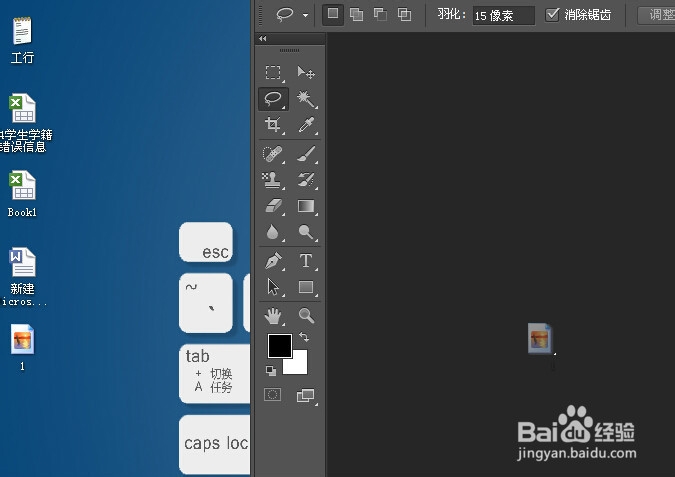
2、打开界面的效果如下图所示
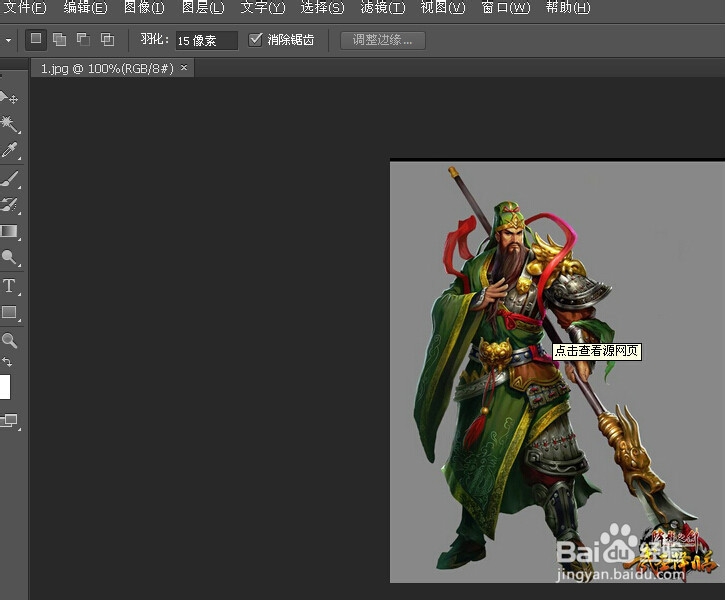
3、点击菜单栏 图像 图像旋转 水平翻转画布
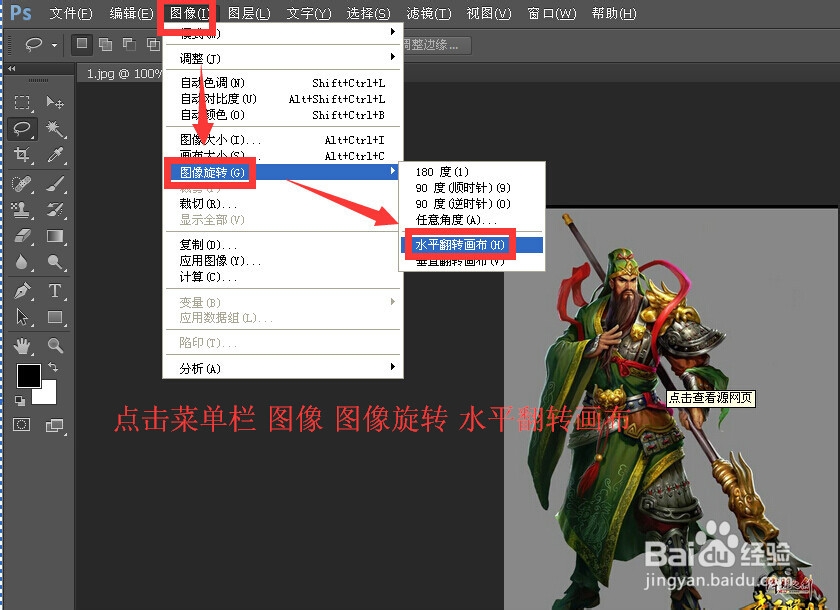
4、这是水平翻转画布后的效果
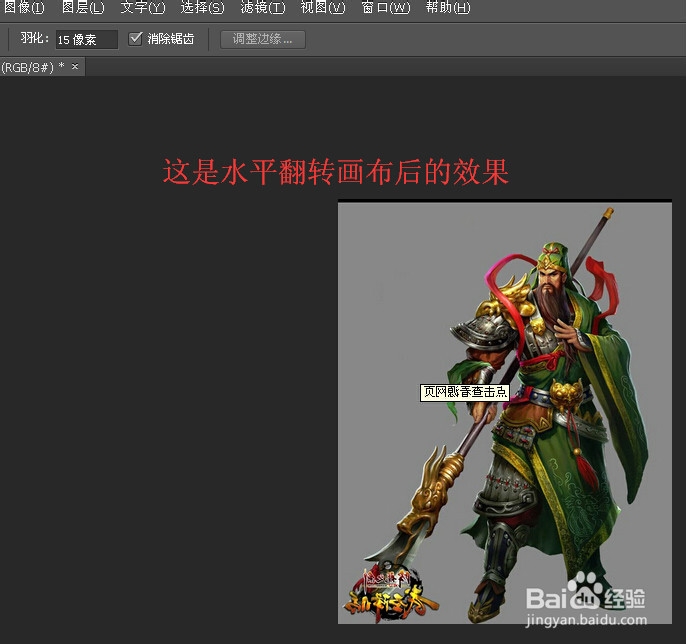
5、将图像还原为没翻转之前的效果,然后点击工具栏选框工具将大刀的刀头框选起来作为选区

6、确定选区之后点击菜单栏 编辑 弹出的菜单中点变化 水平翻转
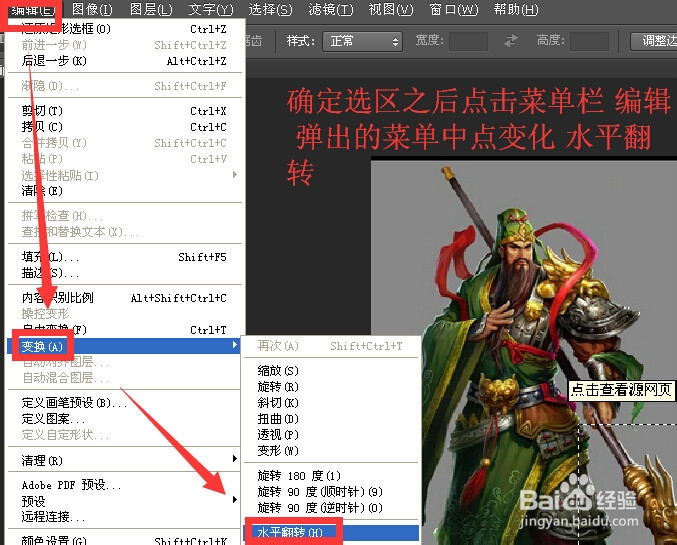
7、这是翻转后的效果,只有选区水平翻转了
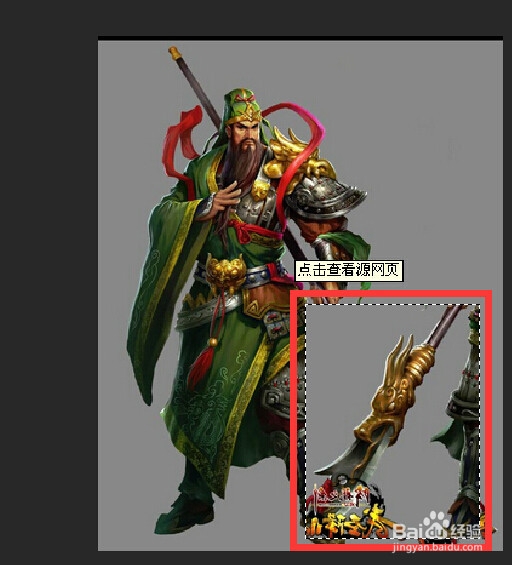
8、ctrl+z撤销上一步操作,然后点击菜单栏上的编辑 自由变换 或者按快捷键ctrl+t
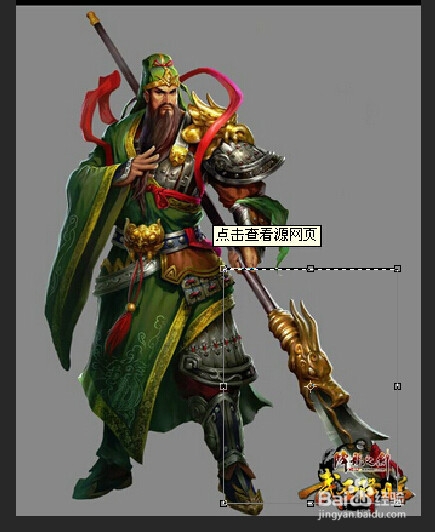
9、按ctrl+t后点击右键选择水平翻转
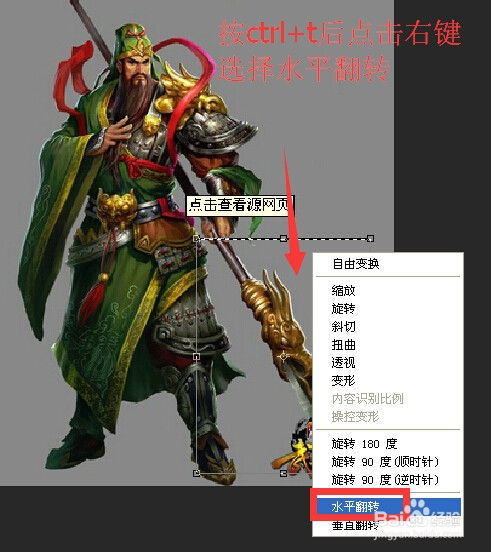
10、这是通过自由变换实现的选区水平翻转的效果
